안녕하세요, 우기입니다! 오늘은 에이닷 앱을 이용해 아이폰 통화녹음 방법에 대해 단계별로 알아보겠습니다. 아이폰은 기본적으로 통화녹음 기능이 없지만, SK텔레콤에서 제공하는 에이닷 앱을 사용하면 간편하게 녹음할 수 있는데요. 그럼 시작해 볼까요?
에이닷 통화녹음 하는 방법

목차
- 에이닷 앱 설치 및 로그인
- 전화서비스 설정
- 에이닷 통화녹음 설정 방법
- 에이닷 통화녹음 사용 방법
- 에이닷 녹음 확인 및 관리
- 주의사항
1. 에이닷 앱 설치 및 로그인
먼저, 에이닷을 사용하기 위해 앱 설치부터 해야겠죠.
- App Store에서 '에이닷' 검색 후 설치
아이폰에서 App Store를 열고 '에이닷'을 검색해 다운로드하고 설치해 주세요. - 로그인
설치 후 앱을 실행하고 SKT 가입자 정보로 로그인합니다. T ID를 사용하면 로그인 절차가 간편해요.
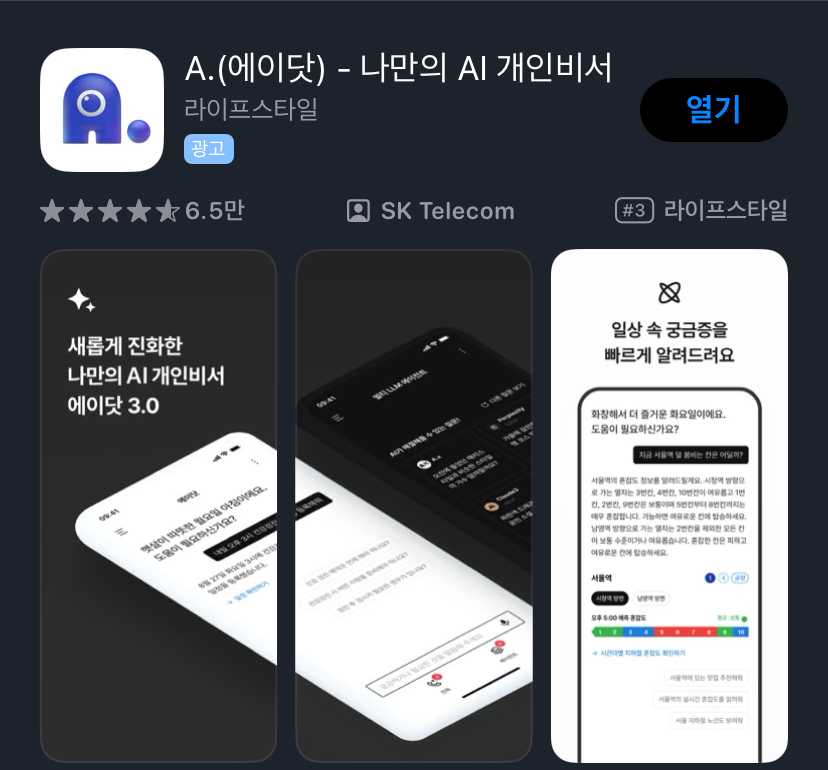
2. 전화 서비스 설정
이제 에이닷의 전화 서비스를 설정해야 통화녹음을 이용할 수 있습니다.
- 서비스 시작하기
'시작하기' 버튼을 눌러 에이닷 서비스 약관에 동의합니다. - 네임카드 설정
본인의 네임카드를 설정한 후, '완료' 버튼을 눌러 설정을 마무리합니다. - 필수 권한 허용
앱에서 요구하는 마이크, 연락처, 알림 등의 권한을 모두 허용해 주세요.
3. 에이닷 통화녹음 설정 방법
에이닷 앱에서 통화녹음을 자동으로 할지 수동으로 할지 설정할 수 있습니다.
- '통화 자동 녹음' 기능 설정
앱 내 설정에서 '통화 자동 녹음' 기능을 켜거나 끌 수 있어요. - 셀룰러 데이터 사용
통화녹음 기능을 정상적으로 사용하려면 셀룰러 데이터가 켜져 있어야 합니다.

![에이닷에서 [전화사용], [통화자동녹음]을 키고, 끌 수 있다.](https://blog.kakaocdn.net/dn/FUiRD/btsJDbR65CR/3LizgM9gRaKb81ngM92Jb0/img.jpg)
4. 에이닷 통화 녹음 사용 방법
이제 통화녹음 기능을 실제로 사용하는 방법을 알아볼게요.
- 전화를 걸 때
전화를 걸 때는 반드시 에이닷 앱 내에서 전화를 발신해야 녹음이 가능합니다. - 전화를 받을 때
수신 전화는 에이닷 전화로 자동 연결되며, 이 경우 자동으로 녹음이 시작됩니다. - 자동 녹음
설정에서 자동 녹음을 켰다면 통화가 시작될 때 자동으로 녹음됩니다.
5. 에이닷 통화 녹음 파일 확인 방법
[전화] → [최근기록] → [전화번호 선택] → [통화요약] → [말풍선 탭하여 재생]
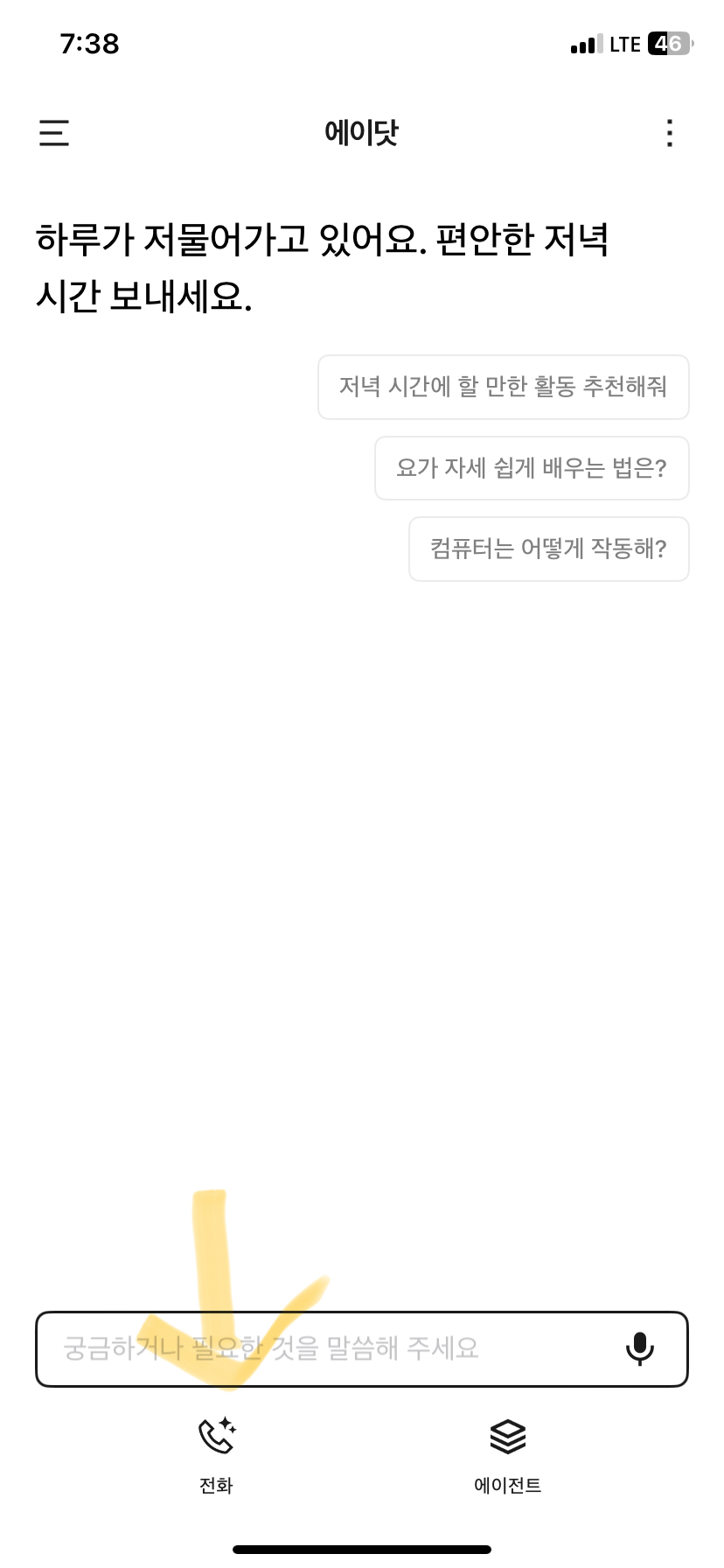
![친구와의 통화녹음을 바로 들을 수 있는 모습 [말풍선 탭하여 재생]](https://blog.kakaocdn.net/dn/sJ5lk/btsJEGJNgBS/2IMtO08vBKlwpvpKkVBTjk/img.jpg)
6. 에이닷 녹음 확인 및 관리
통화가 끝난 후 녹음 파일을 확인하고 관리하는 방법도 아주 간단합니다.
- 녹음 파일 자동 저장
통화가 종료되면 녹음 파일이 자동으로 저장됩니다. - 녹음 텍스트 변환
녹음된 통화는 자동으로 텍스트로 변환되어 채팅 형태로 제공되며, 앱에서 내용을 쉽게 확인할 수 있습니다. - 녹음 요약
에이닷 AI 서비스가 통화 내용을 요약해 줍니다.
주의사항
에이닷을 사용할 때 꼭 알아두어야 할 몇 가지 사항이 있어요.
- SKT 가입자만 사용 가능: 이 서비스는 SK텔레콤 가입자만 이용할 수 있습니다. (알뜰폰 제외)
- 에이닷 앱을 통한 통화만 녹음 가능: 에이닷 앱을 사용해서 전화를 걸거나 받아야만 녹음이 가능합니다.
- 데이터 연결 필수: 통화녹음을 사용하려면 와이파이 또는 셀룰러 데이터가 켜져 있어야 합니다.
- 로그아웃 시 주의: 에이닷에서 로그아웃할 경우 이전 통화 녹음 내용이 삭제될 수 있으니, 로그아웃 시 주의하세요.
이렇게 오늘은 에이닷을 사용해 아이폰 통화녹음 방법에 대해 알아보았습니다. 녹음 파일을 적절히 활용해 불가피한 상황에 처할 경우 잘 대처하시길 바랍니다. 글 읽어주셔서 감사합니다!
2024 애플 이벤트 완벽 요약, 아이폰 16은 무엇이 달라졌을까?
안녕하세요, 우기입니다. 이번에 공개된 아이폰 16 시리즈는 여러모로 기대를 저버리지 않았습니다. 디자인, 성능, 카메라 등 곳곳에서 큰 변화가 있었는데요, 오늘은 이번 애플 이벤트에 발표된
abowlofbooks.tistory.com
치지직 버퍼링 해결방법 6가지(PC, 모바일)
안녕하세요, 우기입니다! 치지직 실시간 스트리밍을 즐기다 갑작스러운 버퍼링 때문에 답답한 적 있으시죠? 오늘은 네이버 치지직에서 발생하는 버퍼링 문제를 해결하는 방법을 공유하려고
abowlofbooks.tistory.com
'도움이 되는 정보' 카테고리의 다른 글
| 아이폰 16 공시지원금 통신사 비교!(SKT, KT, LG) (0) | 2024.09.17 |
|---|---|
| 비플제로페이 사용법 4단계 초보 가이드! (1) | 2024.09.16 |
| 토스증권 해외주식 사는 법, 수수료, 출고 총정리! (4) | 2024.09.16 |
| 추석 병원, 응급실 1분 만에 찾는 방법 3가지! (2) | 2024.09.14 |
| 제닉스 공모주, 공모가, 수요예측 총정리! (2) | 2024.09.14 |




댓글